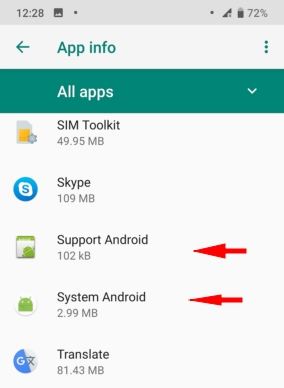Primo avvio dell'applicazione KidLogger PRO versione 1.6.179 e successive
Video: Come installare KidLogger PRO 2.6.36 su Samsung M32 con Android 13
Video: Installazione della versione 1.6.179 su Samsung A20S con Android 11
Video: Installazione su Samsung A6+ con Android 10
Video: Installazione su Samsung J8+ con Android 8
Video: Installazione su Xiaomi Mi A2 Lite con Android 10
1. Installare il file AndroidPRO_1.6.179.apk.
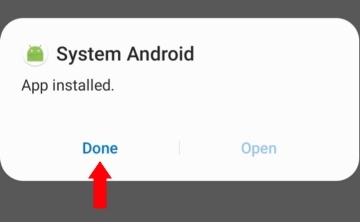
2. Per avviare l'applicazione, accedere alle Impostazioni del telefono e quindi alla sezione Accessibilità.
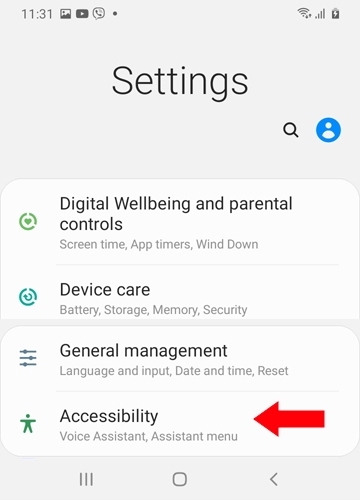
3. Selezionare il gruppo Servizi installati.
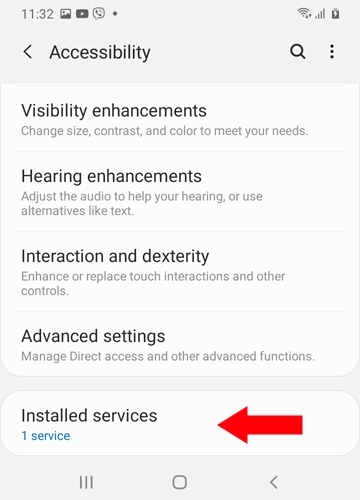
4. Toccare l'app System Android.

5. Se l'app System Android non è attiva, toccarla comunque.

6. Apparirà una finestra di informazione. Cliccare su OK.

7. Tornare alle Impostazioni e andare su Applicazioni > System Android.

8. Premere sui tre punti nell'angolo in alto a destra dello schermo delle informazioni sull'app.

9. Selezionare l'opzione Consenti impostazioni limitate.

10. Tornare ad Accessibilità e selezionare System Android.

11. Attivare il servizio System Android.
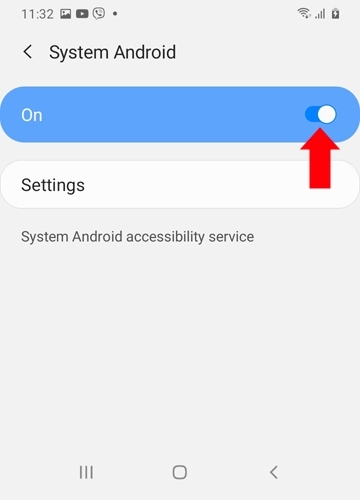
12. Premere su Consenti nella finestra di avviso.
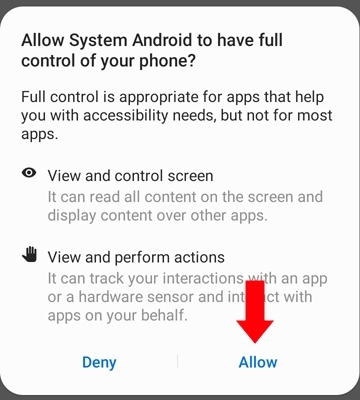
13. Premere il pulsante Impostazioni.
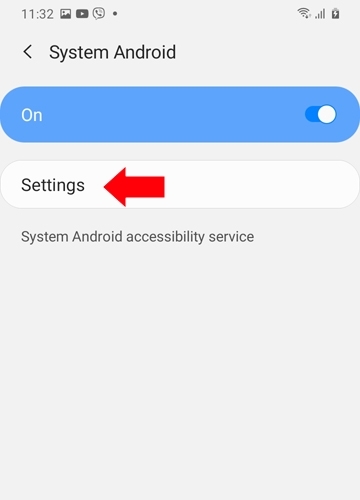
14. Premere il pulsante Attiva applicazione.
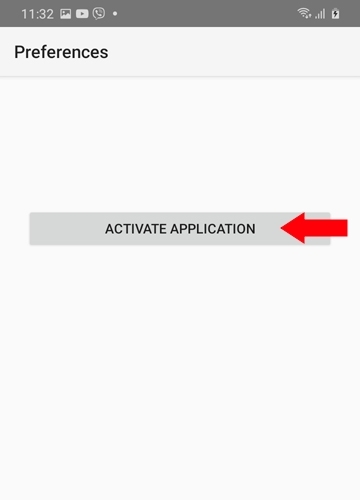
15. Qui è necessario concedere l'accesso a tutte le risorse essenziali del telefono.
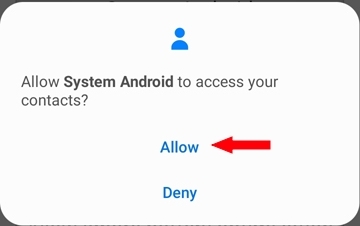
16. Premere ogni opzione dall'alto verso il basso per completare la configurazione e collegare l'app al proprio account. Selezionare Consenti accesso ai dati di utilizzo.
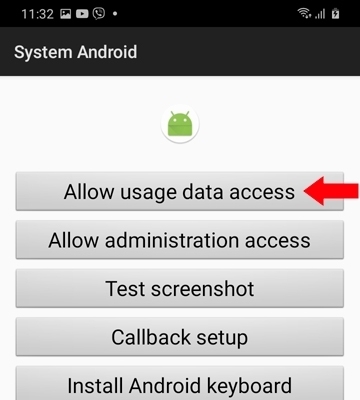
17. Concedere l'accesso all'app System Android.
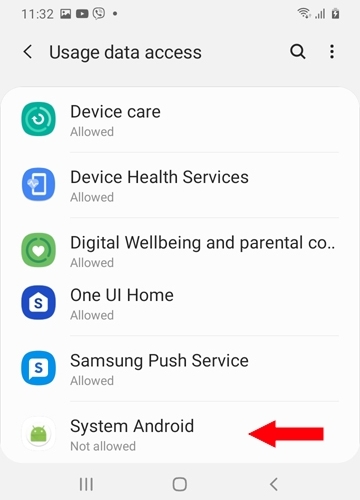
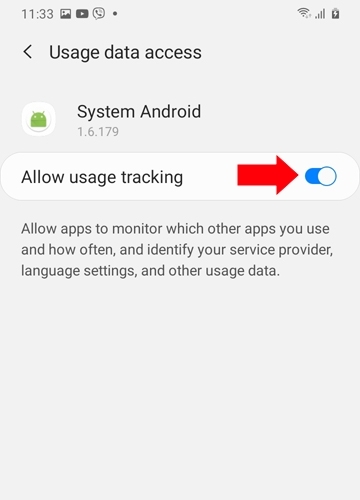
18. Tornare indietro e premere sul pulsante Consenti accesso amministrativo.
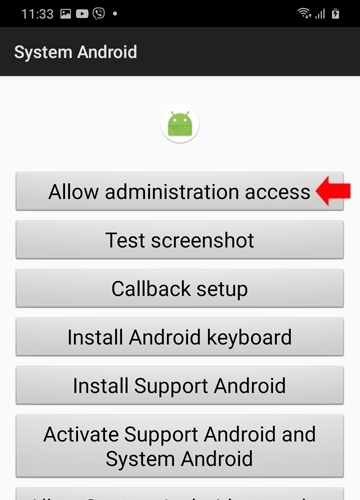
Attivare questa funzionalità nelle impostazioni del dispositivo.
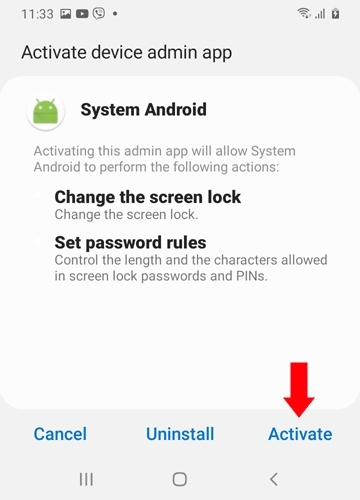
19. Premere il pulsante Test Schermata.
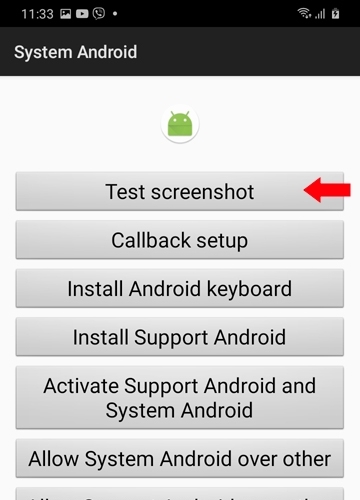
Selezionare la casella “Non chiedere nuovamente” e premere su Avvia.
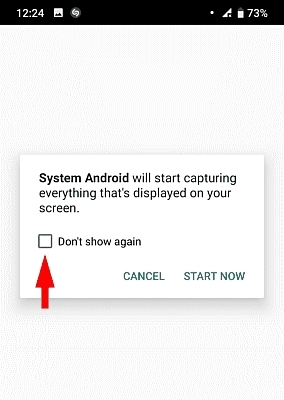
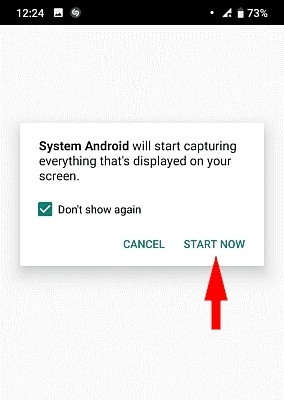
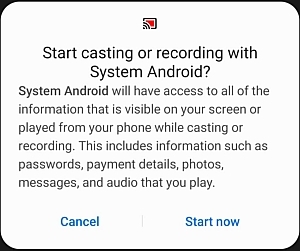
20. Il pulsante Test Schermata deve rimanere visibile. Questo è normale.
Premere il pulsante Configurazione richiamata.
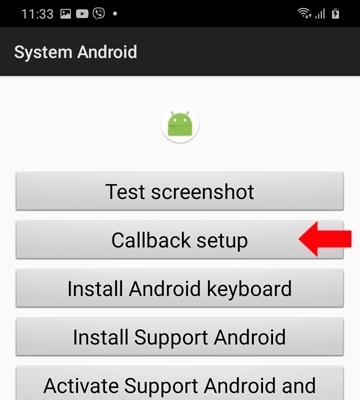
Inserire il numero telefonico e premere su Chiamata di test.
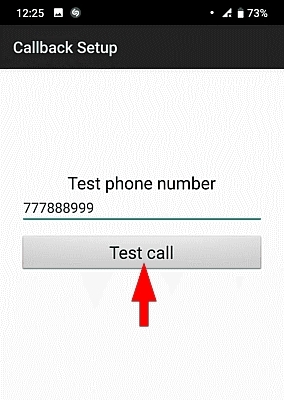
Se viene richiesto quale applicazione utilizzare per la chiamata, selezionare App Telefono e premere Sempre.
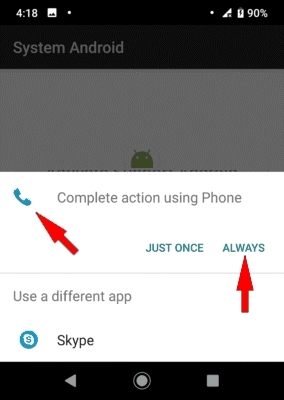
21. Se si desidera registrare le password, premere il pulsante Install Android Keyboard.
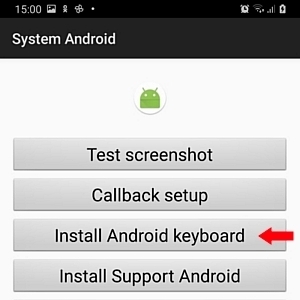
Cliccare qui per imparare a registrare le password usando la tastiera Android.
22. Tornare indietro e premere il pulsante Install Support Android.
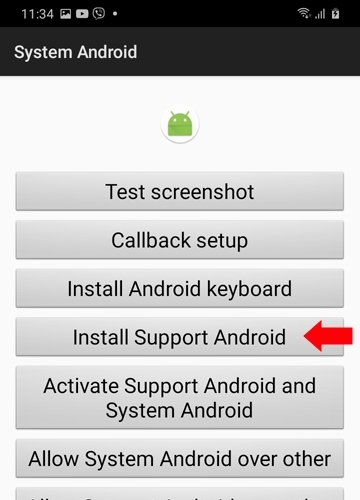
Il sistema potrebbe chiedere se consentire l'installazione delle app da questa fonte. Premere su Impostazioni.
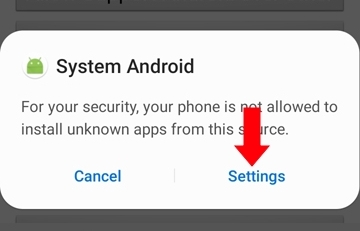
Consentire l'installazione da questa fonte.
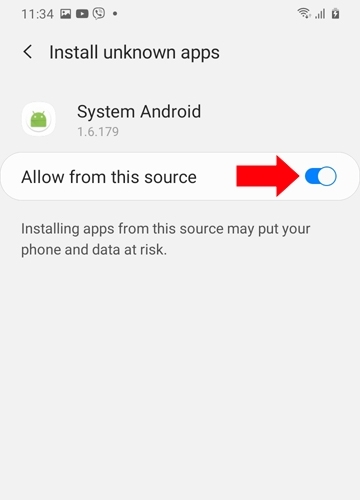
Premere su Installa.
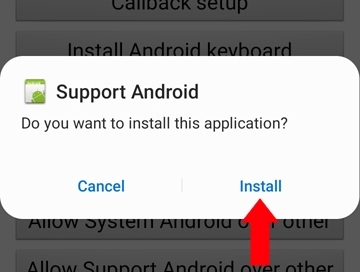
23. Tornare indietro e premere il pulsante Attiva Support Android e System Android.
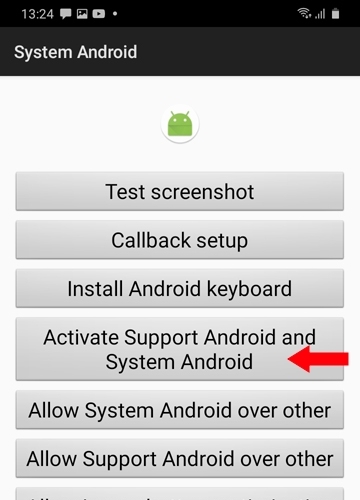
Attivare entrambi i moduli Support Android e System Android in Impostazioni > Accessibilità.
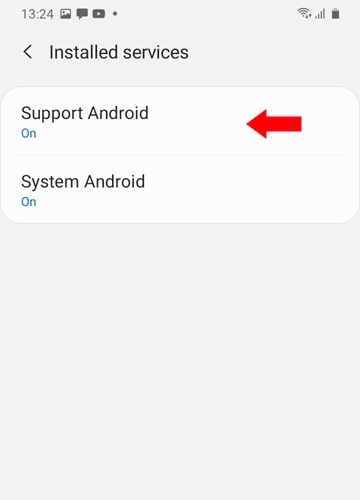
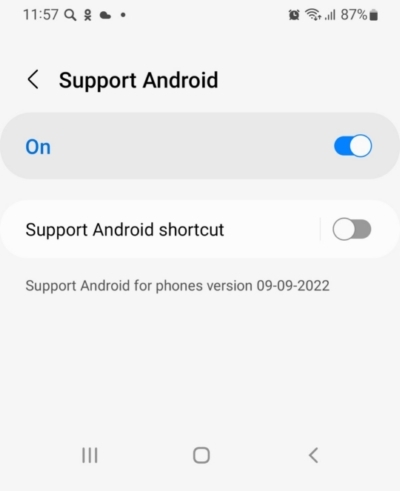
24. Se Support Android è inattivo in Accessibilità, toccarlo comunque!

25. Apparirà una finestra informativa. Premere su OK.

26. Tornare a Impostazioni > Applicazioni > Support Android.

27. Premere sui tre punti nell'angolo superiore destro dello schermo delle informazioni dell'app.

... e premere su Consenti impostazioni limitate.

28. Tornare a Impostazioni > Accessibilità > Support Android e attivarlo.
29. Tornare indietro e permettere a entrambe le applicazioni System Android e Support Android di essere eseguite sopra le altre app.
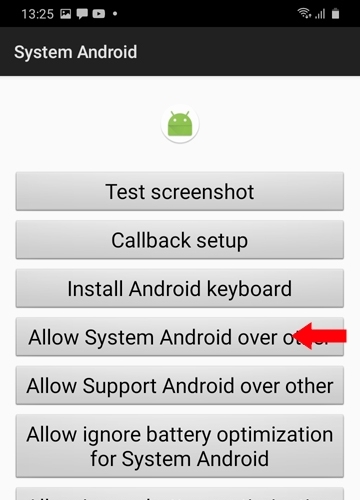
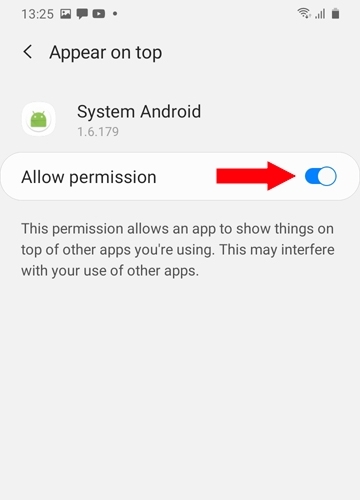
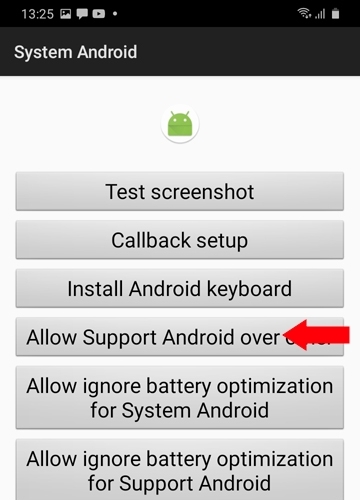
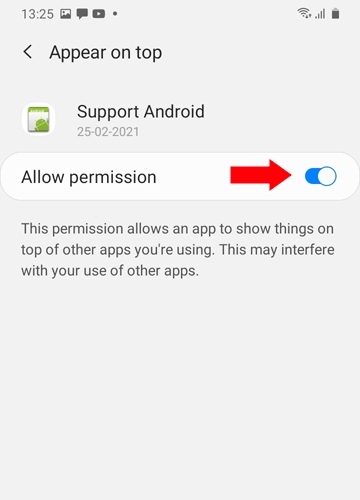
30. Consentire all'app System Android di ignorare le impostazioni di ottimizzazione della batteria.
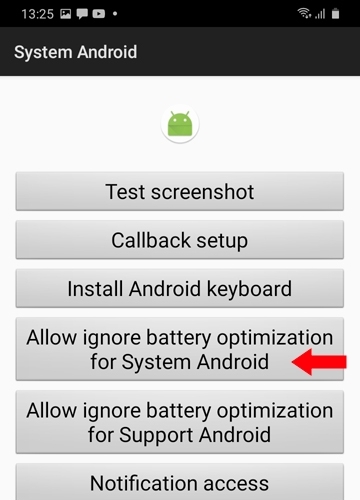
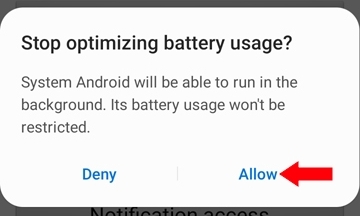
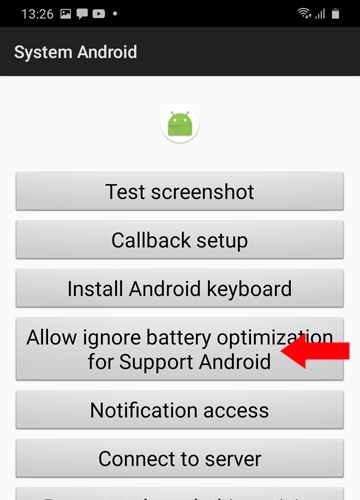
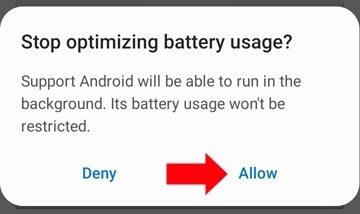
31. Tornare indietro e premere il pulsante Accesso alle notifiche.
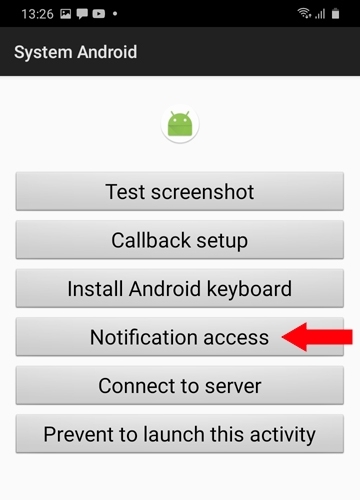
Consentire all'app System Android l'accesso alle notifiche.
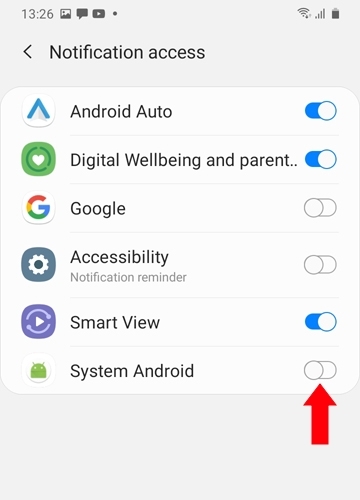
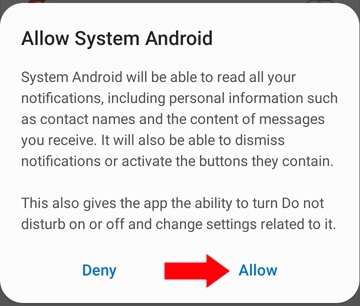
32. Tornare indietro e premere il pulsante Connetti al Server.
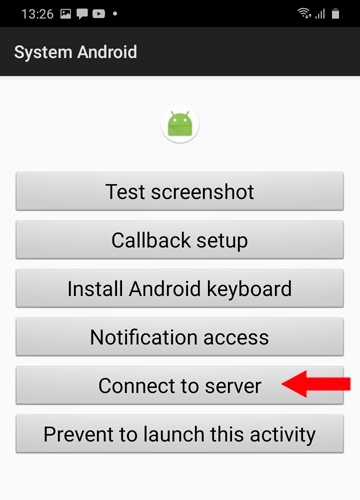
Selezionare "Il tuo Account".
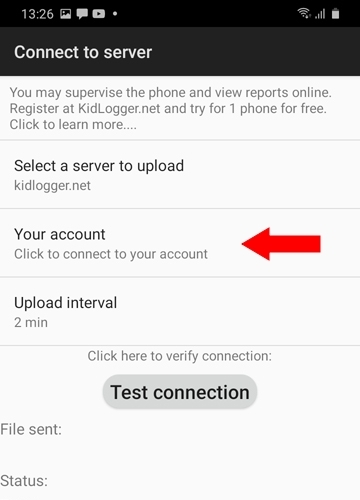
Inserire l'indirizzo email e premere su OK.

Nel campo verrà visualizzato un nuovo ID dispositivo.
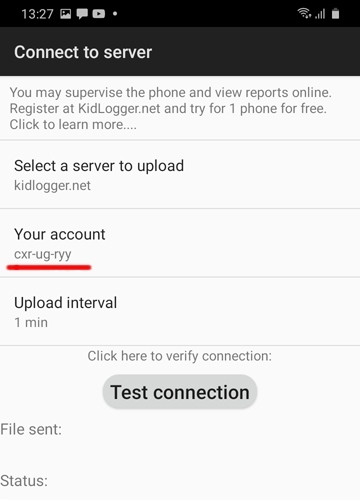
33. Premere su Prevent to launch this activity. Questo impedirà che la finestra dell'assistente venga nuovamente visualizzata.
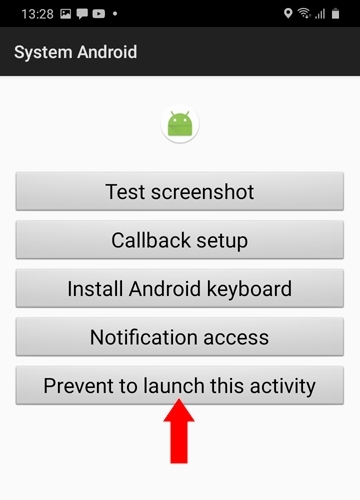
34. Due moduli denominati System Android e Support Android sono ora installati. Non possono essere rimossi finché il programma Support Android è attivo in Impostazioni > Accessibilità.